Si su familia usa Windows 7 Media Center para ver muchas películas y TV, es posible que desee bloquear cierta programación de los más pequeños. Hoy echamos un vistazo a la función de control parental en Windows 7 Media Player que le permitirá bloquear determinadas clasificaciones de películas y TV.
Configurar controles parentales
Para configurar los controles parentales en Windows 7 Media Center (WMC), desplácese hasta Tareas en el menú principal.

En la sección Configuración, haga clic en General.

En la lista Configuración general, haga clic en Controles parentales.
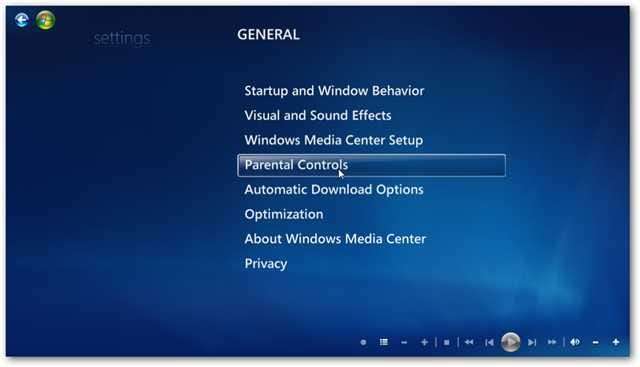
Ahora se le pedirá que cree un código de acceso de 4 dígitos. Asegúrese de que sea algo que recuerde y que sus hijos no puedan adivinar fácilmente.
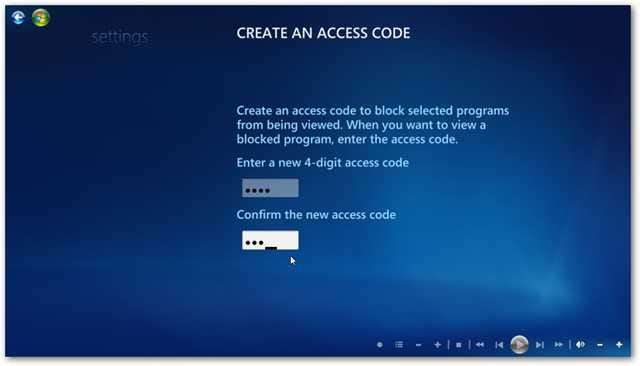
Ahora, en los controles parentales, puede comenzar a seleccionar lo que desea bloquear para que sus hijos no accedan. Aquí comenzaremos con las calificaciones de TV.
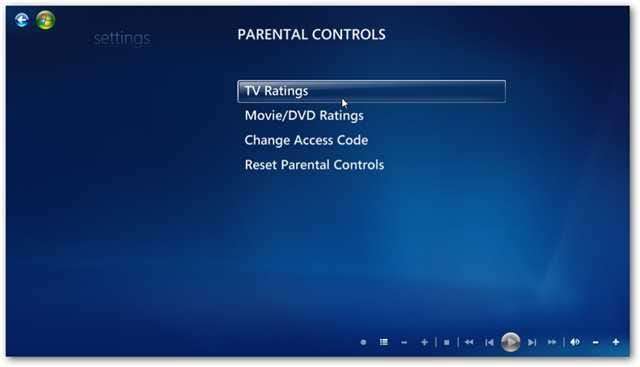
Seleccione la casilla para Activar bloqueo de TV, seleccione la Clasificación de TV máxima permitida y luego guarde sus opciones. Desde aquí también puede seleccionar Bloquear programas de TV sin clasificación para contenido.
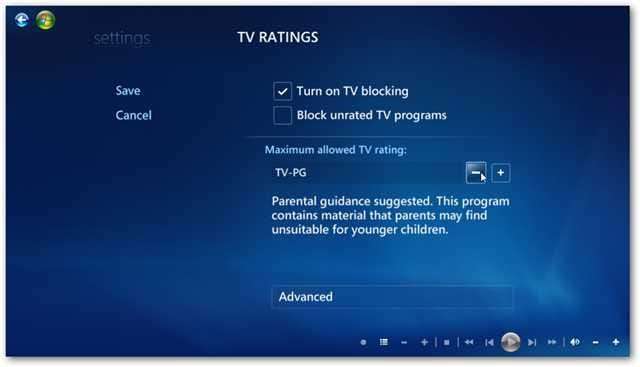
Haga clic en Avanzado para obtener opciones más detalladas sobre lo que desea bloquear o permitir. Puede elegir entre Violencia de fantasía, Diálogo insinuante, Lenguaje ofensivo, Contenido sexual y Violencia.
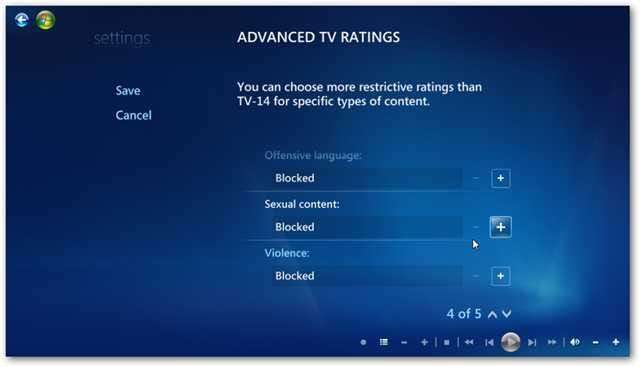
Una vez que haya guardado sus opciones, puede volver atrás y decidir bloquear las clasificaciones de películas / DVD. Elija una clasificación de película máxima permitida, seleccione si desea bloquear películas sin clasificación y luego guarde su selección.

Desde el menú principal de controles parentales, puede cambiar su código de acceso o restablecer los controles, lo que los devolverá a los valores predeterminados.

Una vez que haya configurado los controles parentales, deberá ingresar su código de acceso cada vez que desee realizar algún cambio. Esto evita que sus hijos entren y cambien la configuración.
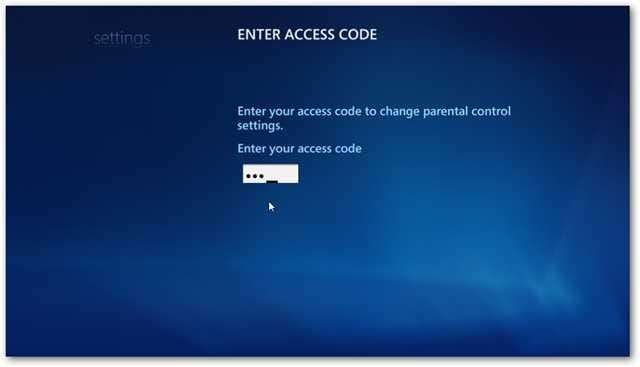
Una vez que haya configurado todo, cuando intente ver algo que está bloqueado, verá un mensaje que indica que el control parental ha establecido el nivel.
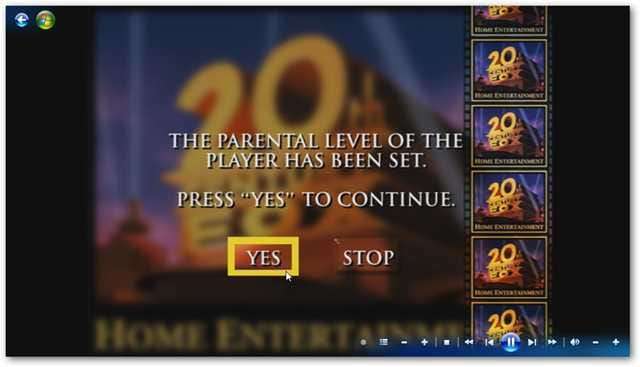
Si presiona Sí para continuar, verá que el programa ha sido bloqueado.
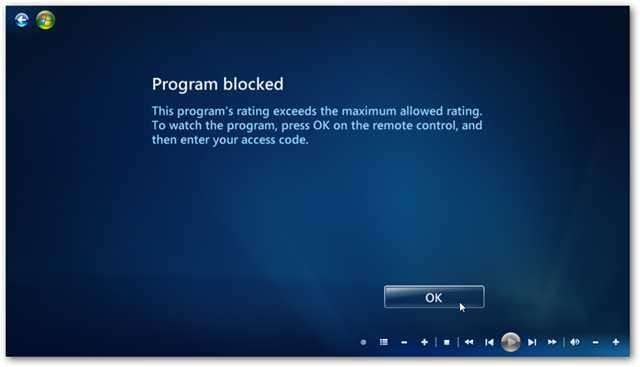
Para ver el programa, deberá ingresar su código de acceso. Entonces, a menos que sus hijos obtengan su código de alguna manera, no podrán ver el contenido.
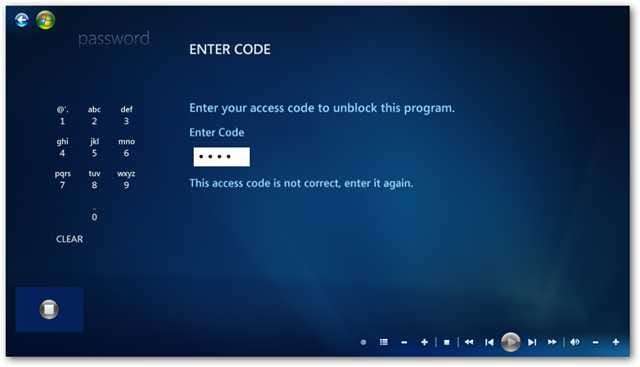
Por supuesto, puede ver el contenido que desee ingresando su código. Puede parecer un pequeño inconveniente, pero si quieres ayudar a que tus hijos no vean contenido inapropiado, es un pequeño precio a pagar. Si desea controlar las aplicaciones y el contenido de Internet al que acceden sus hijos, asegúrese de consultar nuestro artículo sobre cómo usar los controles parentales en Windows 7 .







